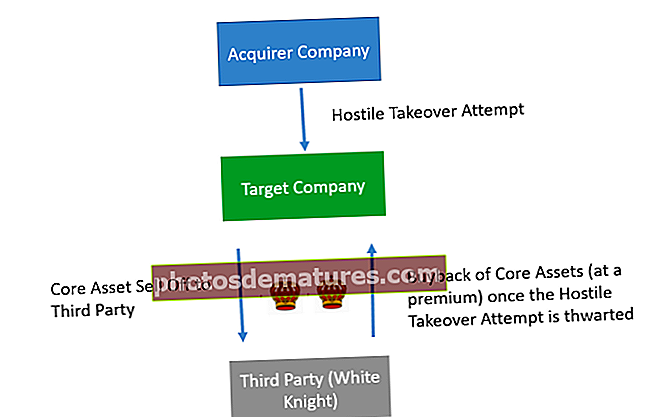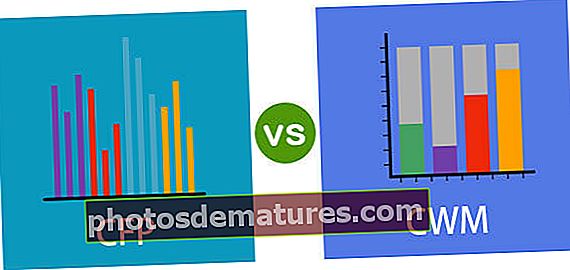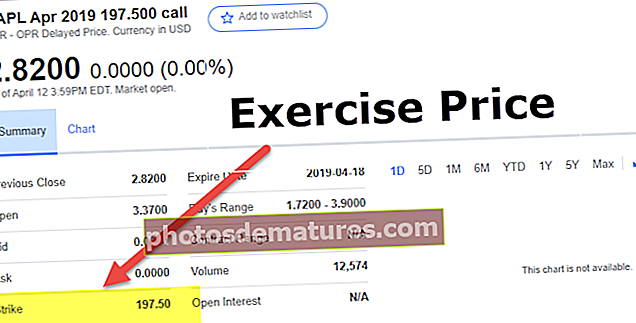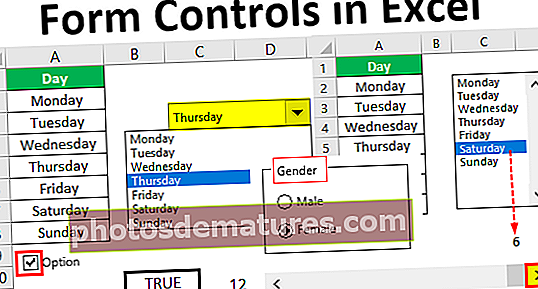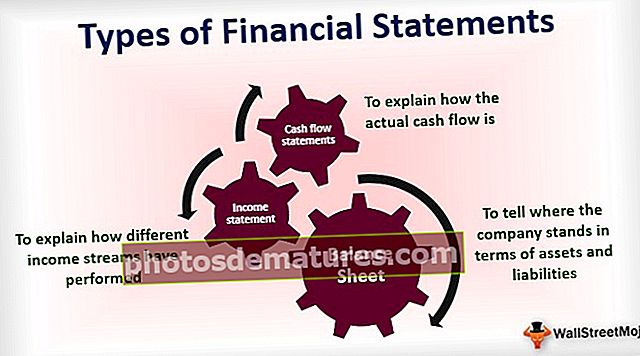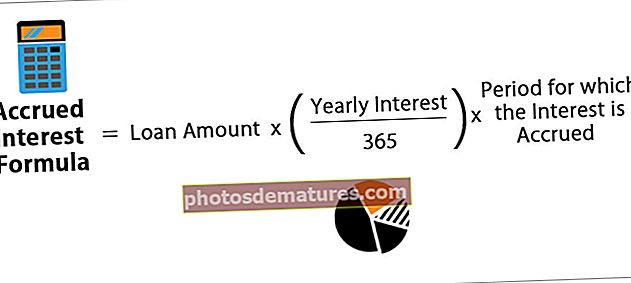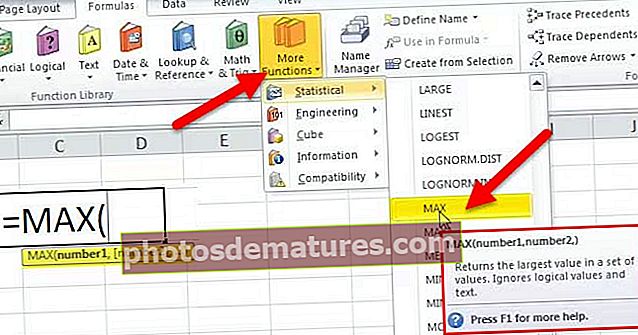మీ డేటా ఎంట్రీని సులభతరం చేయడానికి ఎక్సెల్ ఫిల్ హ్యాండిల్ను ఎలా ఉపయోగించాలి?
ఎక్సెల్ లో ఫిల్ హ్యాండిల్ అంటే ఏమిటి?
ది హ్యాండిల్ నింపండి ప్రతి విలువను కణాలలోకి కాపీ చేసి, అతికించడానికి మరియు సమాచారాన్ని పూరించడానికి బదులుగా నమూనాలను ఉపయోగించడానికి మాకు ఎక్సెల్ లక్షణం. డేటా ఎంట్రీ, డేటా ట్రాన్స్ఫర్మేషన్ మరియు అనేక ఇతర అనువర్తనాలను నిర్వహించడానికి ఈ చిన్న క్రాస్ ఎక్సెల్ సూట్లోని బహుముఖ సాధనం. ఇది ఎక్సెల్ యొక్క అంతర్నిర్మిత లక్షణం మరియు దీన్ని ప్రారంభించడానికి ఎటువంటి మాన్యువల్ దశలు అవసరం లేదు.

మీ డేటా ఎంట్రీని సులభతరం చేయడానికి ఎక్సెల్ ఫిల్ హ్యాండిల్
పూరక హ్యాండిల్ని ఉపయోగించాలనే ప్రాథమిక ఆలోచన ఏమిటంటే, అతికించాల్సిన లేదా సూచించాల్సిన ప్రారంభ విలువను ఎంచుకోవడం, కుడి మౌస్ బటన్ను పట్టుకుని, మా డేటా చివరిలో బటన్ను విడుదల చేయడం ద్వారా ఎక్సెల్ షీట్లోకి క్రిందికి లాగండి.
మేము షీట్ మీదుగా ఫిల్ హ్యాండిల్ని లాగినప్పుడు, ఎక్సెల్ మనం కొట్టుమిట్టాడుతున్న సెల్లో స్వయంచాలకంగా నిండిన విలువను ప్రదర్శిస్తుంది. ఇది ఇలా ఉంది:

దిగువ చూపిన విధంగా ఎక్సెల్ ఫిల్ హ్యాండిల్ ఉపయోగించి మేము నింపిన డేటాపై బహుళ ఆపరేషన్లు చేయవచ్చు:
# 1 - ఫిల్ హ్యాండిల్ ఉపయోగించి డేటాను త్వరగా కాపీ చేసి పేస్ట్ చేయండి
మేము అదే డేటాతో నింపాలనుకుంటున్న కణాలకు ఫిల్ హ్యాండిల్ను లాగడం ద్వారా డేటాను త్వరగా ప్రక్కన ఉన్న కణాలలోకి కాపీ చేసి పేస్ట్ చేయడానికి ఫిల్ హ్యాండిల్ని ఉపయోగించవచ్చు.

# 2 - ఎక్సెల్ లోకి సంఖ్యా జాబితాను త్వరగా నమోదు చేయండి
మొదటి కొన్ని కణాల కోసం ఒక నమూనాను ఏర్పాటు చేయడం ద్వారా మరియు మీరు లెక్కించదలిచిన సెల్కు ఫిల్ హ్యాండిల్ను లాగడం ద్వారా ఎక్సెల్లో సంఖ్యా జాబితాను రూపొందించడానికి కూడా మేము ఈ లక్షణాన్ని ఉపయోగించవచ్చు. ఈ లక్షణం పనిచేయడానికి మేము ఒకటి కంటే ఎక్కువ సెల్లను ఎంచుకోవలసి ఉందని గుర్తుంచుకోండి:

# 3 - సంవత్సరపు నెలలు మరియు నెలలను స్వయంచాలకంగా నమోదు చేయండి
మేము నిర్దిష్ట సంఖ్యలో కార్యకలాపాల యొక్క క్యాలెండర్ను సృష్టించాలనుకుంటున్నాము. మేము తేదీలను ప్రారంభించాలనుకుంటున్న మొదటి సెల్లో ప్రారంభ తేదీని పూరిస్తాము మరియు తేదీలు ముగియాలని మేము కోరుకునే సెల్ వరకు ఫిల్ హ్యాండిల్ను క్రిందికి లాగండి.

తేదీ ఆకృతిని మార్చడం ద్వారా లేదా మొదటి కొన్ని నెలలను నమోదు చేసి, అవసరమైన సెల్కు పూరక హ్యాండిల్ను లాగడం ద్వారా సంవత్సరంలో నెలల్లోకి ప్రవేశించడానికి కూడా ఇది ఉపయోగపడుతుంది.

# 4 - విభిన్నంగా ఉండవలసిన వస్తువులతో సరళమైన జాబితాను నమోదు చేయడం
నమూనాలను ఉపయోగించి వివిధ రకాల జాబితాలను రూపొందించడానికి ఈ లక్షణాన్ని ఉపయోగించవచ్చు. ఇది చేయుటకు, మనము మొదటి కొన్ని కణాలలో ఒక నమూనాను స్థాపించుకోవాలి, అది పునరావృతం కావాలి, ఆపై దానిని ముగించాలని మేము కోరుకునే సెల్ వరకు ఫిల్ హ్యాండిల్ లాగండి.

# 5 - ఫిల్ హ్యాండిల్ ఉపయోగించి ఫార్ములాను కాపీ చేయండి
మన ఇతర ఉదాహరణలలో పేర్కొన్న విధానానికి సమానమైన విధానాన్ని అనుసరించడం ద్వారా ప్రక్కన ఉన్న కణాలకు ఒక సూత్రాన్ని కాపీ చేయడానికి కూడా మేము ఈ లక్షణాన్ని ఉపయోగించవచ్చు. మేము ఒక సెల్లో ఎక్సెల్ ఫార్ములాను సృష్టించాలి మరియు అవసరమైన సెల్ లేదా కణాల వరకు ఫిల్ హ్యాండిల్ను లాగండి.

# 6 - ఫిల్ హ్యాండిల్ ఉపయోగించి విలువలను వేరుచేయడం
కామాలతో, పూర్తి స్టాప్ల వంటి విభిన్న విభజనలను ఉపయోగించి విలువలను వేరు చేయడానికి దీనిని ఉపయోగించవచ్చు. ఇది ఎలా పనిచేస్తుందో ఇక్కడ ఉంది, మేము ఒక విలువను తీసుకుంటాము మరియు మొదటి సెల్ కోసం వేరుచేయడం మానవీయంగా చేస్తాము, ఆపై మిగతా వాటిని పూరించడానికి ఫ్లాష్ హ్యాండిల్ని ఉపయోగిస్తాము జాబితా:

పై ఉదాహరణల నుండి మనం చూడగలిగినట్లుగా, ఫిల్ హ్యాండిల్ వరుసలు మరియు నిలువు వరుసల కోసం పనిచేస్తుంది మరియు డేటా నిర్మాణాన్ని త్వరగా స్థాపించడానికి వేగవంతమైన మరియు శక్తివంతమైన మార్గం.
కీబోర్డ్ నుండి ఎక్సెల్ ఫిల్ హ్యాండిల్ను ఎలా ఉపయోగించాలి?
- మేము ఉపయోగించవచ్చు Ctrl + D. ఎంచుకున్న సెల్ క్రింద ఉన్న కణాలను పూరించడానికి

- మేము ఉపయోగించవచ్చు Ctrl + R. కణాలను కుడివైపు నింపడానికి.

ఎక్సెల్ 2007, 2010, 2013, 2016 లో ఫిల్ హ్యాండిల్ను ప్రదర్శించండి లేదా దాచండి
పూరక హ్యాండిల్ కొన్నిసార్లు దాచబడుతుంది మరియు దానిని ప్రదర్శించడానికి, ఈ క్రింది దశలను క్రమం తప్పకుండా పూర్తి చేయాలి:
దశ 1 - న ఫైల్ మెను, క్లిక్ చేయండి ఎంపికలు


దశ 2 -ఎంచుకోండి అధునాతన లేదా Alt + FTA ఎంపిక, ఈ ఎంపిక క్రింద, ఎంచుకోండి హ్యాండిల్ మరియు సెల్ డ్రాగ్-అండ్-డ్రాప్ నింపడానికి అనుమతించండి బాక్స్

ఆటోమేటిక్ వర్క్బుక్ లెక్కింపు ప్రారంభించబడనప్పుడు సూత్రాలు పూరక హ్యాండిల్తో పనిచేయకపోవచ్చు. దీన్ని ఎలా ప్రారంభించాలో చూద్దాం.
స్వయంచాలక వర్క్బుక్ గణనను ఎలా ఆన్ చేయాలి?
దశ 1 - న ఫైల్ మెను, క్లిక్ చేయండి ఎంపికలు


దశ 2 -ఎంచుకోండి సూత్రాలు, యుnder గణన ఎంపికలు, ఎంచుకోండి స్వయంచాలక

గుర్తుంచుకోవలసిన విషయాలు
- ఫిల్ హ్యాండిల్ను ఉపయోగిస్తున్నప్పుడు సెల్ రిఫరెన్స్లను తనిఖీ చేయడం చాలా ముఖ్యం. మాకు రెండు రకాల సెల్ సూచనలు, సాపేక్ష సూచన మరియు సంపూర్ణ సూచన ఉన్నాయి.
- ఎక్సెల్ లో సాపేక్ష సూచనలు పూరక హ్యాండిల్ను ఉపయోగిస్తున్నప్పుడు సూచనలు పెరుగుతున్నప్పుడు మేము ఉపయోగించాలనుకుంటున్నాము, ఉదాహరణకు, మేము = sum (A1, B1) మరియు పూరక హ్యాండిల్ని ఉపయోగిస్తే, దీనికి దిగువ ఉన్న సెల్ = sum (A2, B2) మరియు పై.
- సూచనలు మారకూడదనుకుంటే, అప్పుడు మేము ఉపయోగిస్తాము సంపూర్ణ సూచనలు ఈ మొదటి సెల్ రిఫరెన్స్లో డాలర్ గుర్తు ($) ను జోడించడం ద్వారా = మొత్తం ($ A $ 1, B1), తద్వారా దిగువ ఉన్న సెల్ = మొత్తం (A2, B2) కు బదులుగా విలువ = మొత్తం (A1, B2) ను తిరిగి ఇస్తుంది. సాపేక్ష సూచనల మాదిరిగానే. మేము తదుపరి కణాలను నింపేటప్పుడు A1 కు సూచించమని డాలర్ గుర్తు ఎక్సెల్ ను నిర్దేశిస్తుంది.
- ఈ లక్షణాన్ని ఉపయోగించి మేము డేటాపై ఎంత వేగంగా పని చేయగలమో, ఎక్సెల్ లో ఎక్కువ సమయం మరియు కృషిని ఆదా చేయడం, మరింత ఉత్పాదకత మరియు సమర్థవంతంగా చేస్తుంది.